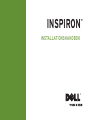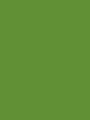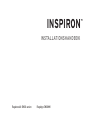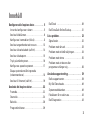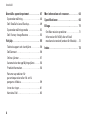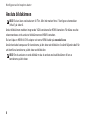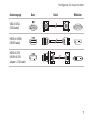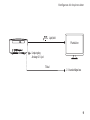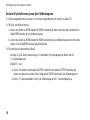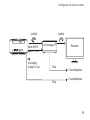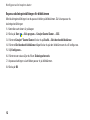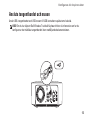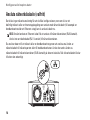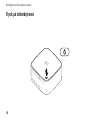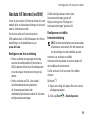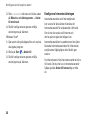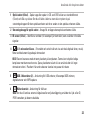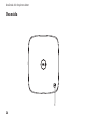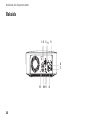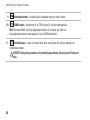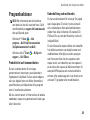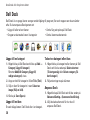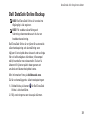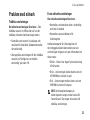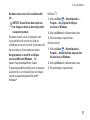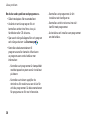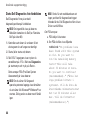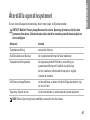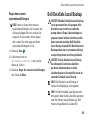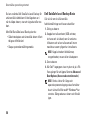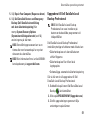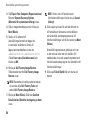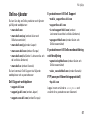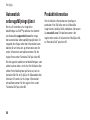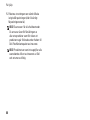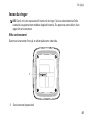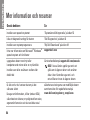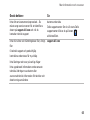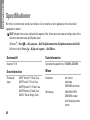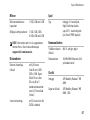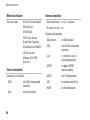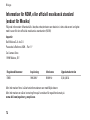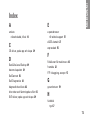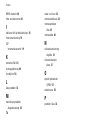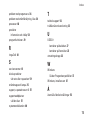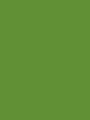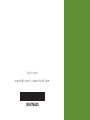Dell Inspiron Zino HD 410 Snabbstartsguide
- Typ
- Snabbstartsguide

INSTALLATIONSHANDBOK
INSPIRON
™


INSTALLATIONSHANDBOK
Regelmodell: D03U-serien Regeltyp: D03U001
INSPIRON
™

Obs, viktigt och varningar
OBS! Den här symbolen indikerar viktig information som kan hjälpa dig att få ut mer av din
dator.
VIKTIGT! Den här symbolen indikerar risk för skada på maskinvaran eller förlust av data, samt
ger information om hur du undviker problemet.
VARNING! Den här symbolen indikerar risk för skada på egendom eller person, eller livsfara.
Om du har köpt en Dell™ n Series-dator gäller inte den information i detta dokument som rör operativsystemet Microsoft
®
Windows
®
.
__________________
Informationen i detta dokument kan ändras utan föregående meddelande.
© 2010 Dell Inc. Med ensamrätt.
Återgivning i någon form utan skriftligt tillstånd från Dell Inc. är strängt förbjuden.
Varumärken som används i den här texten:
Dell
,
DELL
-logotypen, YOURS IS HERE, Solution Station, Inspiron och
DellConnect
är varumärken som tillhör Dell Inc.;
AMD, AMD Athlon, AMD Turion, AMD Phenom
och
ATI Mobility Radeon
är varumärken
som tillhör Advanced Micro Devices, Inc.;
Microsoft
,
Windows
och startknappslogotypen i
Windows
är
antingen varumärken eller registrerade varumärken som tillhör Microsoft Corporation i USA och/eller andra länder;
Blu-ray Disc
är ett varumärke som tillhör Blu-ray Disc Association;
Ubuntu
är ett registrerat varumärke som tillhör
Canonical Ltd.
Övriga varumärken kan användas i dokumentet och hänvisar då antingen till de enheter som gör anspråk på varumärkena
eller till deras produkter. Dell Inc. frånsäger sig allt ägarintresse av andra varumärken än sina egna.
Maj 2010 Artikelnummer KJKYG Rev. A00

3
Konfigurera din Inspiron-dator.......... 5
Innan du konfigurerar datorn ............5
Ansluta bildskärmen ....................6
Konfigurera hemmabion (tillval)...........8
Ansluta tangentbordet och musen........13
Ansluta nätverkskabeln (valfritt) .........14
Ansluta nätadaptern ...................15
Tryck på strömbrytaren.................16
Konfigurera operativsystemet ...........17
Skapa systemåterställningsmedia
(rekommenderas)......................18
Ansluta till Internet (valfritt) .............19
Använda din Inspiron-dator ........... 22
Framsida .............................22
Ovansida ............................24
Baksida..............................26
Programfunktioner.....................29
Dell Dock ............................30
Dell DataSafe Online Backup ............31
Lösa problem ....................... 32
Signalkoder ..........................32
Problem med nätverk...................33
Problem med strömförsörjningen.........34
Problem med minne ...................35
Problem med att datorn eller
programvara hänger sig ................36
Använda supportverktyg . . . . . . . . . . . . . . 39
Dells supportcenter....................39
My Dell Downloads ....................40
Systemmeddelanden ...................40
Felsökaren för maskinvara ..............43
Dell Diagnostics ......................43
Innehåll

4
Innehåll
Återställa operativsystemet ........... 47
Systemåterställning....................48
Dell DataSafe Local Backup.............49
Systemåterställningsmedia .............52
Dell Factory Image Restore .............53
Få hjälp ............................ 55
Teknisk support och kundtjänst ..........56
DellConnect ..........................56
Online-tjänster ........................57
Automatisk orderuppföljningstjänst.......58
Produktinformation ....................58
Returnera produkter för
garantireparation eller för att få
pengarna tillbaka......................59
Innan du ringer........................61
Kontakta Dell .........................63
Mer information och resurser.......... 64
Specifikationer...................... 66
Bilaga ............................. 71
Om Macrovision-produkter..............71
Information för NOM, eller officiell
mexikansk standard (endast för Mexiko)...72
Index .............................. 73

5
I det här avsnittet får du information om hur
du konfigurerar din stationära Dell
™
Inspiron
™
-
dator.
VARNING! Innan du utför någon av
åtgärderna i det här avsnittet ska du läsa
igenom och följa säkerhetsinstruktionerna
som medföljde datorn. Mer
säkerhetsinformation finns på hemsidan
för regelefterlevnad på
www.dell.com/regulatory_compliance.
Innan du konfigurerar datorn
Se till att det finns ett strömuttag lättillgängligt
och tillräcklig ventilation på den plats där du
placerar datorn. Den bör placeras på en plan
yta.
Om luftcirkulationen runt datorn hindras kan
det leda till att datorn överhettas. Förhindra
att datorn överhettas genom att lämna ett
mellanrum på minst 10 cm bakom datorn och
minst 5 cm på sidorna. Förvara aldrig datorn i ett
tillslutet utrymme, till exempel ett skåp eller en
låda, när den är påslagen.
Konfigurera din Inspiron-dator
INSPIRON

6
Kongurera din Inspiron-dator
Ansluta bildskärmen
OBS! Du kan även ansluta datorn till TV:n. Mer information finns i "Konfigurera hemmabion
(tillval)" på sidan 8.
Anslut bildskärmen med den integrerade VGA-kontakten eller HDMI-kontakten. För bästa resultat
rekommenderas att du ansluter bildskärmen med HDMI-kontakten.
Du kan köpa en HDMI-till-DVI-adapter och extra HDMI-kablar på www.dell.com.
Använd en kabel som passar för kontakterna på din dator och bildskärm. Använd följande tabell för
att identifiera kontakterna på din dator och bildskärm.
OBS! Om du ansluter en enda bildskärm ska du endast ansluta bildskärmen till en av
kontakterna på din dator.

7
Kongurera din Inspiron-dator
Anslutningstyp Dator Kabel Bildskärm
VGA-till-VGA
(VGA-kabel)
HDMI-till-HDMI
(HDMI-kabel)
HDMI-till-DVI
(HDMI-till-DVI-
adapter + DVI-kabel)

8
Kongurera din Inspiron-dator
Konfigurera hemmabion (tillval)
Du kan konfigurera hemmabion genom att ansluta datorn till en plattskärm direkt eller genom en
ljud-/bildmottagare med hjälp av HDMI-kablar.
OBS! HDMI-kablarna medföljer inte datorn och måste köpas separat. Du kan köpa HDMI-
kablarna på www.dell.com.
Ansluta direkt till plattskärmen
Anslut tangentbordet och musen (se "Ansluta tangentbordet och musen" på sidan 1. 13)
För ljud- och bildutmatning: Anslut ena änden av HDMI-kabeln till HDMI-kontakten på datorn och 2.
den andra änden till en ledig HDMI-kontakt på plattskärmen.
För ytterligare ljudutmatning (tillval): Anslut den analoga 2.1-ljudkabeln till linjeutgången på 3.
datorn och till 2.1-kanalshögtalarna.

9
Kongurera din Inspiron-dator
Linjeutgång
Analogt 2.1-ljud
2.1-kanalshögtalare
Plattskärm
Ljud/bild
Tillval

10
Kongurera din Inspiron-dator
Ansluta till plattskärmen genom ljud-/bildmottagaren
Anslut tangentbordet och musen (se "Ansluta tangentbordet och musen" på sidan 1. 13)
För ljud- och bildutmatning:2.
Anslut ena änden av HDMI-kabeln till HDMI-kontakten på datorn och den andra änden till en a.
ledig HDMI-kontakt på ljud-/bildmottagaren.
Anslut ena änden av HDMI-kabeln till HDMI-kontakten på ljud-/bildmottagaren och den andra b.
änden till en ledig HDMI-kontakt på plattskärmen.
För ytterligare ljudutmatning (tillval):3.
Analogt 2.1-ljud: Anslut den analoga 2.1-ljudkabeln till linjeutgången på datorn och till –
2.1-kanalshögtalarna.
Digitalt 7.1-ljud: –
Anslut ena änden av den optiska S/PDIF-kabeln till den optiska S/PDIF-kontakten på a.
datorn och den andra änden till en ledig optisk S/PDIF-kontakt på ljud-/bildmottagaren.
Anslut 7.1-ljudkanalkablarna från ljud-/bildmottagaren till 7.1-kanalshögtalarna. b.

11
Kongurera din Inspiron-dator
Linjeutgång,
analogt 2.1-ljud
Optisk S/PDIF,
digitalt 7.1-ljud
2.1-kanalshögtalare
7.1-kanalshögtalare
A/V-mottagare
Plattskärm
Ljud/bild Ljud/bild
Tillval
Tillval

12
Kongurera din Inspiron-dator
Anpassa skalningsinställningen för bildskärmen
Med skalningsinställningen kan du passa in bilden på bildskärmen. Så här anpassar du
skalningsinställningen:
Kontrollera att datorn är påslagen.1.
Klicka på 2. Start
→ Alla program→ Catalyst Control Center→ CCC.
I fönstret 3. Catalyst
™
Control Center klickar du på Grafik→ Skrivbord och bildskärmar.
I fönstret 4. Skrivbord och bildskärmar högerklickar du på den bildskärm som du vill konfigurera.
Välj 5. Konfigurera....
I fönstret som visas väljer du fliken 6. Skalningsalternativ.
Anpassa skalningen så att bilden passar in på bildskärmen.7.
Klicka på 8. OK.

13
Kongurera din Inspiron-dator
Ansluta tangentbordet och musen
Anslut USB-tangentbordet och USB-musen till USB-kontakterna på datorns baksida.
OBS! Om du har köpt ett Dell Wireless Trackball Keyboard hittar du information om hur du
konfigurerar det trådlösa tangentbordet i den medföljande dokumentationen.

14
Kongurera din Inspiron-dator
Ansluta nätverkskabeln (valfritt)
Det krävs ingen nätverksanslutning för att slutföra konfigurationen, men om du har ett
befintligt nätverk eller en Internetuppkoppling som ansluts med nätverkskabeln (till exempel en
bredbandsenhet eller ett Ethernet-uttag) kan du ansluta kabeln nu.
OBS! Använd endast en Ethernet-kabel för att ansluta till nätverkskontakten (RJ45-kontakt).
Anslut inte en telefonkabel (RJ11-kontakt) till nätverkskontakten.
Du ansluter datorn till ett nätverk eller en bredbandsenhet genom att ansluta ena änden av
nätverkskabeln till nätverksporten eller till bredbandsenheten. Anslut den andra änden av
nätverkskabeln till nätverkskontakten (RJ45-kontakt) på datorns baksida. När nätverkskabeln klickar
till sitter den ordentligt.

15
Kongurera din Inspiron-dator
Ansluta nätadaptern

16
Kongurera din Inspiron-dator
Tryck på strömbrytaren

17
Kongurera din Inspiron-dator
Konfigurera operativsystemet
Din dator är förkonfigurerad med det
operativsystem som du valde vid inköpstillfället.
Konfigurera Microsoft Windows
Följ anvisningarna på skärmen för att
installera Microsoft
®
Windows
®
. Dessa steg är
obligatoriska och kan ta en stund att slutföra.
Du godkänner till exempel licensavtal, gör andra
inställningar och skapar en Internetanslutning.
VIKTIGT! Avbryt inte operativsystemets
installationsprocess. Det kan leda till att
datorn slutar att fungera och att du måste
installera om operativsystemet.
OBS! Det rekommenderas att du hämtar
och installerar den senaste BIOS-versionen
och de senaste drivrutinerna för din dator.
De finns att hämta på support.dell.com.
OBS! Mer information om operativsystemet
och dess funktioner finns på
support.dell.com/MyNewDell.
Konfigurera Ubuntu Linux
Konfigurera Ubuntu Linux genom att följa
anvisningarna på skärmen.

18
Kongurera din Inspiron-dator
Skapa
systemåterställningsmedia
(rekommenderas)
OBS! Vi rekommenderar att du skapar
systemåterställningsmedia omedelbart
efter det att du har installerat Microsoft
Windows.
Systemåterställningsmedia kan användas
för att återställa datorn till det driftläge den
befann sig i då datorn köptes samtidigt som
datafiler bevaras (utan behov av skivan
med
operativsystemet
). Du kan använda
systemåterställningsmedia om ändringar av
maskinvara, programvara, drivrutiner eller
andra systeminställningar försätter datorn i ett
oönskat driftläge.
Du behöver följande för att skapa
systemåterställningsmedia:
Dell DataSafe Local Backup•
USB-minne med en kapacitet på minst 8 GB •
eller DVD-R/DVD+R/Blu-ray Disc
™
OBS! Dell DataSafe Local Backup har inte
stöd för omskrivbara skivor.
Så här skapar du systemåterställningsmedia:
Kontrollera att datorn är påslagen.1.
Mata in skivan eller USB-minnet i datorn.2.
Klicka på 3. Start
→ Program→ Dell
DataSafe Local Backup.
Klicka på 4. Create Recovery Media (Skapa
återställningsmedia).
Följ anvisningarna på skärmen.5.
OBS! Se "Systemåterställningsmedia" på
sidan 52 för mer information om hur du
använder systemåterställningsmedia.
Sidan laddas...
Sidan laddas...
Sidan laddas...
Sidan laddas...
Sidan laddas...
Sidan laddas...
Sidan laddas...
Sidan laddas...
Sidan laddas...
Sidan laddas...
Sidan laddas...
Sidan laddas...
Sidan laddas...
Sidan laddas...
Sidan laddas...
Sidan laddas...
Sidan laddas...
Sidan laddas...
Sidan laddas...
Sidan laddas...
Sidan laddas...
Sidan laddas...
Sidan laddas...
Sidan laddas...
Sidan laddas...
Sidan laddas...
Sidan laddas...
Sidan laddas...
Sidan laddas...
Sidan laddas...
Sidan laddas...
Sidan laddas...
Sidan laddas...
Sidan laddas...
Sidan laddas...
Sidan laddas...
Sidan laddas...
Sidan laddas...
Sidan laddas...
Sidan laddas...
Sidan laddas...
Sidan laddas...
Sidan laddas...
Sidan laddas...
Sidan laddas...
Sidan laddas...
Sidan laddas...
Sidan laddas...
Sidan laddas...
Sidan laddas...
Sidan laddas...
Sidan laddas...
Sidan laddas...
Sidan laddas...
Sidan laddas...
Sidan laddas...
Sidan laddas...
Sidan laddas...
Sidan laddas...
Sidan laddas...
-
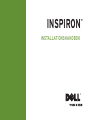 1
1
-
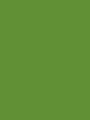 2
2
-
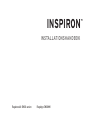 3
3
-
 4
4
-
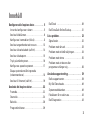 5
5
-
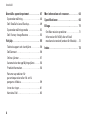 6
6
-
 7
7
-
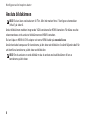 8
8
-
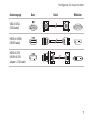 9
9
-
 10
10
-
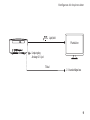 11
11
-
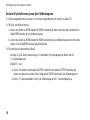 12
12
-
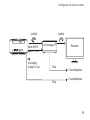 13
13
-
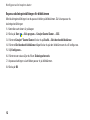 14
14
-
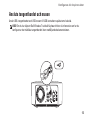 15
15
-
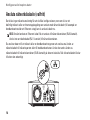 16
16
-
 17
17
-
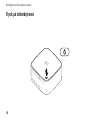 18
18
-
 19
19
-
 20
20
-
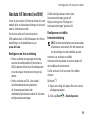 21
21
-
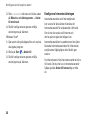 22
22
-
 23
23
-
 24
24
-
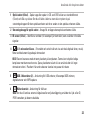 25
25
-
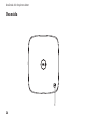 26
26
-
 27
27
-
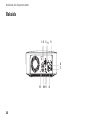 28
28
-
 29
29
-
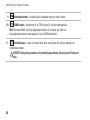 30
30
-
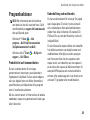 31
31
-
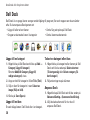 32
32
-
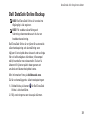 33
33
-
 34
34
-
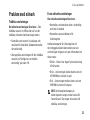 35
35
-
 36
36
-
 37
37
-
 38
38
-
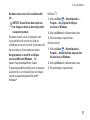 39
39
-
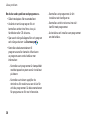 40
40
-
 41
41
-
 42
42
-
 43
43
-
 44
44
-
 45
45
-
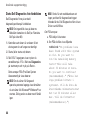 46
46
-
 47
47
-
 48
48
-
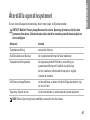 49
49
-
 50
50
-
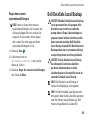 51
51
-
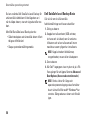 52
52
-
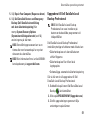 53
53
-
 54
54
-
 55
55
-
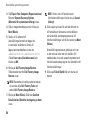 56
56
-
 57
57
-
 58
58
-
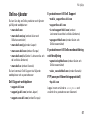 59
59
-
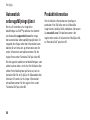 60
60
-
 61
61
-
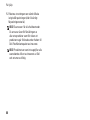 62
62
-
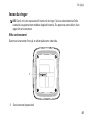 63
63
-
 64
64
-
 65
65
-
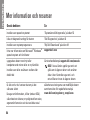 66
66
-
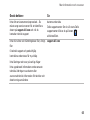 67
67
-
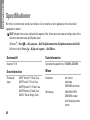 68
68
-
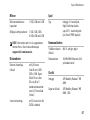 69
69
-
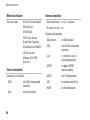 70
70
-
 71
71
-
 72
72
-
 73
73
-
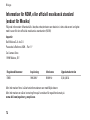 74
74
-
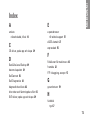 75
75
-
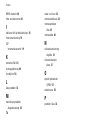 76
76
-
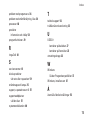 77
77
-
 78
78
-
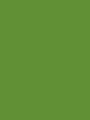 79
79
-
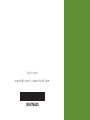 80
80
Dell Inspiron Zino HD 410 Snabbstartsguide
- Typ
- Snabbstartsguide
Relaterade papper
-
Dell Inspiron Zino HD 400 Snabbstartsguide
-
Dell Inspiron One 19 Snabbstartsguide
-
Dell Inspiron One 19 Snabbstartsguide
-
Dell Inspiron 1210 Snabbstartsguide
-
Dell Inspiron Mini 12 1210 Snabbstartsguide
-
Dell Inspiron 560 Snabbstartsguide
-
Dell Inspiron 560s Snabbstartsguide
-
Dell Inspiron 620 Snabbstartsguide
-
Dell Inspiron One 2305 Snabbstartsguide
-
Dell Inspiron 620s Snabbstartsguide